电脑关机.详细教您苹果电脑怎么关机
- 分类:win8 发布时间: 2018年07月04日 15:36:02
其实小编一开始在知道苹果这个牌子的时候是因为它的手机,后来才慢慢的知道苹果原来有出电脑。所以今天小编就来告诉你们怎么让苹果电脑关机。小伙伴们,你们快接着往下看看吧。
苹果的品牌虽然很出名,但是也是存在着一些问题的。就像我今天说的苹果电脑怎么关机的问题。那当遇到这种问题的时候该怎么解决呢?莫慌,接下来小编就和你们说说解决苹果电脑关机的问题。
首先,在开机的情况下,不管是在应用软件界面还是在桌面,只要看到屏幕左上角的苹果标识就可以进行下一步了。(如些图所示红框内的苹果图标)
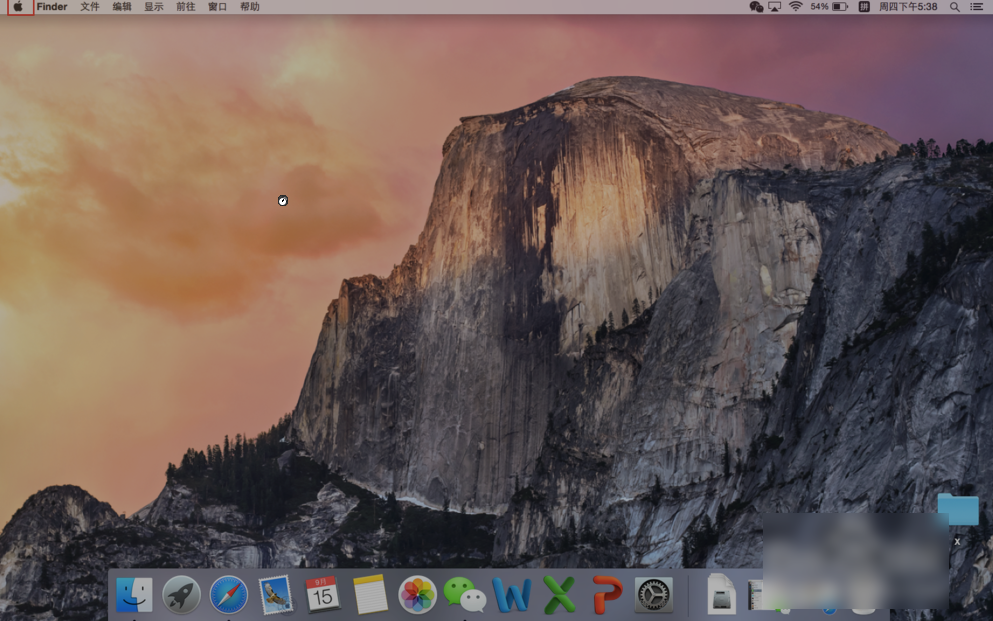
苹果电脑电脑图解-1
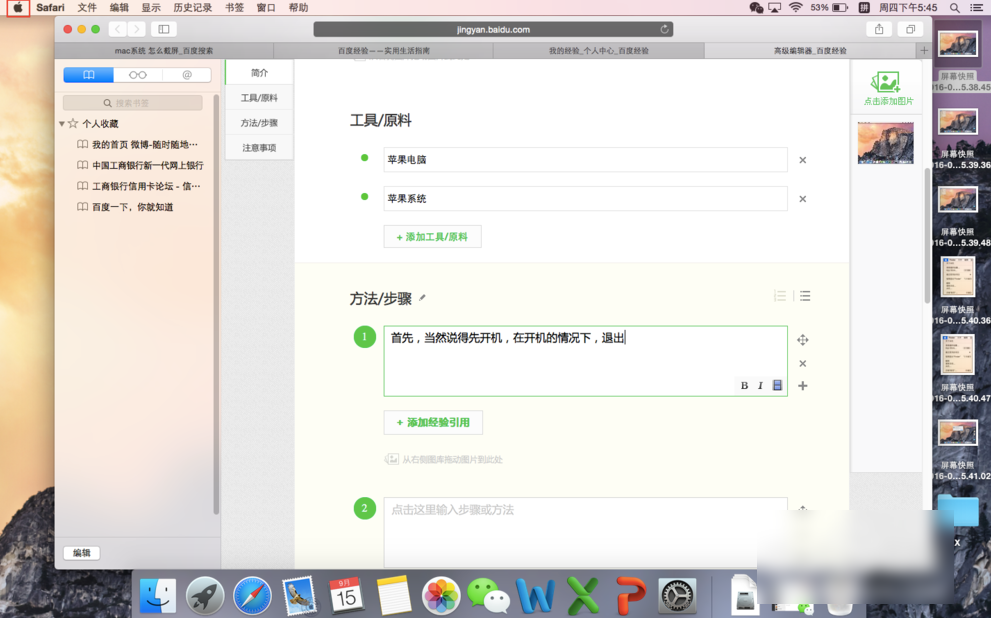
苹果电脑关机电脑图解-2

苹果电脑电脑图解-3
接着,点击屏幕左上角的苹果图标,会出现一个菜单栏,如图所示。
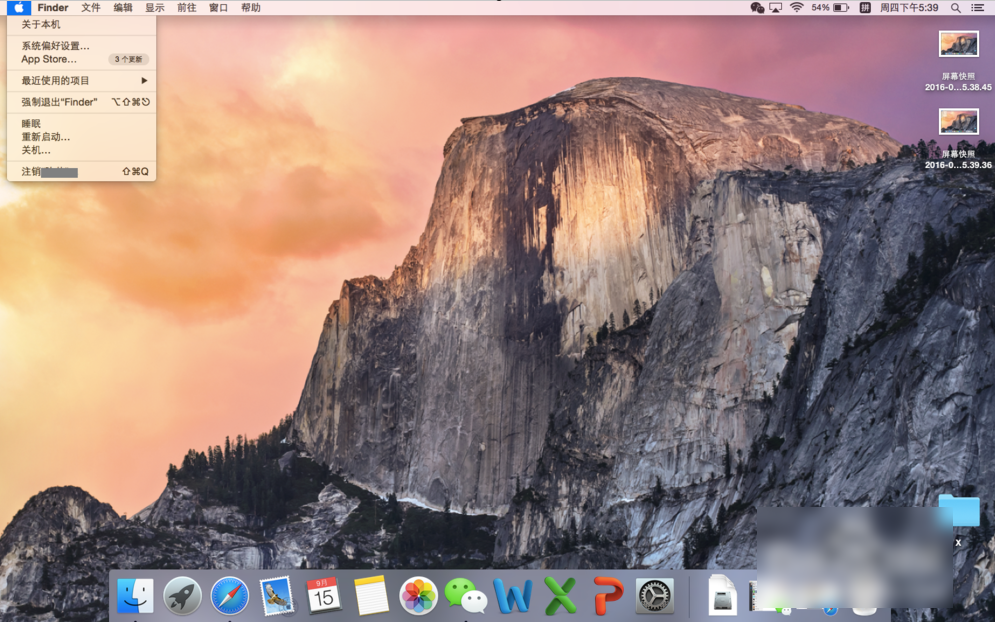
苹果电脑关机电脑图解-4
下一步,点击“关机”。
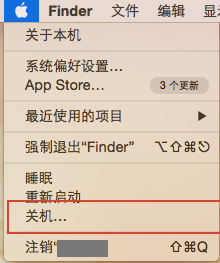
苹果电脑关机电脑图解-5
然后,点“关机”之后,系统会跳出如下选项框。
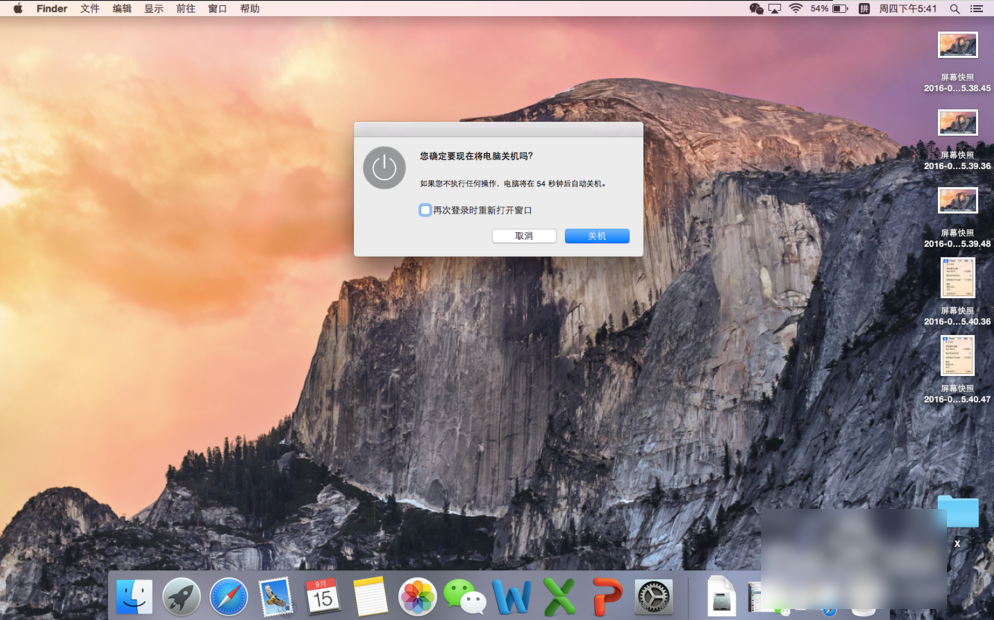
关机电脑图解-6
最后,点击“关机”,电脑就自动关机了;不点击可以,1分钟后电脑也会自动关机;如果突然不想关机了,点击“取消”就取消关机了。
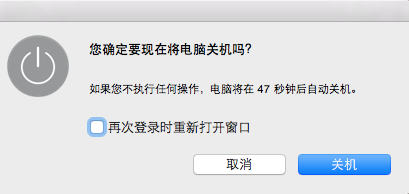
电脑关机电脑图解-7
以上就是苹果电脑关机的操作步骤啦~~我们下回见啦~~
猜您喜欢
- 迅雷无法登陆,详细教您怎么解决迅雷无..2018/09/06
- cad批量打印,详细教您cad怎么批量打印..2018/07/18
- 详解win8.1安装密钥分享2019/02/23
- 怎么打繁体字,详细教您怎么打出繁体字..2018/06/11
- 小编教你 如何查看电脑配置..2017/09/06
- 电脑内存使用率高怎么办2016/11/02
相关推荐
- 装系统u盘制作启动盘教程 2017-07-24
- 以太网,详细教您以太网是什么.. 2018-05-26
- win7无法自动修复此计算机 2014-01-04
- u盘文件夹无法删除怎么办 2016-11-04
- 360防火墙,详细教您怎么关闭360防火墙.. 2018-06-28
- 飞速一键重装系统教程 2016-10-17




 粤公网安备 44130202001059号
粤公网安备 44130202001059号